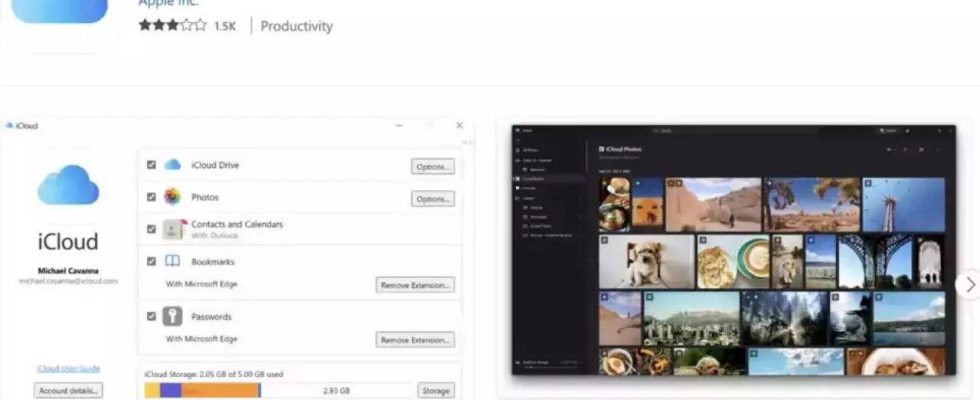So löschen Sie Ordner und Backups aus dem iCloud-Speicher
- Greifen Sie auf Einstellungen zu: Öffnen Sie die Einstellungen-App auf Ihrem iPad oder iPhone.
- Navigieren Sie zur Apple-ID: Suchen und tippen Sie auf Ihre Apple-ID, die Sie normalerweise oben im Menü „Einstellungen“ finden.
- Wählen Sie Gerät aus: Wählen Sie das spezifische Gerät aus, für das Sie die Sicherung löschen möchten.
- Backup löschen: Scrollen Sie nach unten und tippen Sie auf „Speicher verwalten“ und dann auf „Backups“. Wählen Sie das Backup aus, das Sie löschen möchten, und tippen Sie auf „Backup löschen“.
- Ab in den Müll: Nachdem Sie den Löschvorgang bestätigt haben, tippen Sie auf die Schaltfläche „Papierkorb“, um das Backup in den Papierkorb zu verschieben.
- Permanent löschen: Um das Backup dauerhaft zu entfernen, gehen Sie zum Ordner „Zuletzt gelöscht“, wählen Sie das Backup aus und tippen Sie dann auf „Löschen“.
Gründe, warum Sie Ordner und Backups aus dem iCloud-Speicher löschen sollten
- Geben Sie Speicherplatz frei: Durch das Löschen von Backups und Ordnern wird Speicherplatz in Ihrem iCloud-Speicher freigegeben, sodass Sie Platz für zukünftige Backups und Uploads haben.
- Keine Daten VerlustHinweis: Das Löschen von iCloud-Backups hat keine Auswirkungen auf die Daten auf Ihrem Gerät, es ist jedoch wichtig, über alternative Backups zu verfügen, um möglichen Datenverlust zu vermeiden.
Tipps zur Vermeidung versehentlicher Löschungen
- Überprüfen Sie es vor dem Löschen noch einmal: Überprüfen Sie dies immer noch einmal, bevor Sie Backups oder Dateien aus iCloud löschen, um versehentliches Löschen zu vermeiden.
- Erstellen Sie alternative Backups: Erwägen Sie die Erstellung alternativer Backups oder die Speicherung wichtiger Dateien an einem anderen Ort, um Datenverlust zu verhindern.
Wenn Sie diese einfachen Schritte und Richtlinien befolgen, können Sie Ihren iCloud-Speicher effektiv verwalten und so optimale Leistung und Datensicherheit auf Ihren Apple-Geräten gewährleisten.
Häufig gestellte Fragen zur iCloud-Speicherverwaltung
- Ist es möglich, einzelne Dateien und Ordner aus iCloud zu löschen?
Selbstverständlich haben Sie die Möglichkeit, einzelne Dateien und Ordner mithilfe der Dateien-App auf Ihrem iOS-Gerät aus iCloud zu entfernen. Wählen Sie einfach die Dateien oder Ordner aus, die Sie löschen möchten, und starten Sie den Löschvorgang.
- Wie oft sollte ich Backups und Dateien aus dem iCloud-Speicher löschen?
Abhängig von Ihrem Speicherbedarf und Ihrem Nutzungsverhalten empfiehlt es sich, unnötige Backups und Dateien regelmäßig zu überprüfen und zu löschen. Regelmäßige Wartung sorgt für eine optimale Speicherverwaltung und verhindert das Erreichen von Speichergrenzen.
- Kann ich gelöschte Daten aus iCloud wiederherstellen?
Gelöschte Backups und Dateien werden zunächst in den Ordner „Zuletzt gelöscht“ innerhalb von iCloud verschoben. Innerhalb eines begrenzten Zeitraums können Sie diese gelöschten Elemente aus dem Ordner „Zuletzt gelöscht“ wiederherstellen. Sobald die Daten jedoch dauerhaft aus diesem Ordner gelöscht wurden, können sie nicht wiederhergestellt werden.
- Werden andere verknüpfte Geräte durch das Löschen von Backups und Ordnern aus iCloud beeinträchtigt?
Nein, das Löschen von Backups und Ordnern aus iCloud wirkt sich nur auf das spezifische iCloud-Konto und die damit verknüpften Geräte aus. Andere verknüpfte Geräte mit separaten iCloud-Konten sind von diesen Löschungen nicht betroffen.